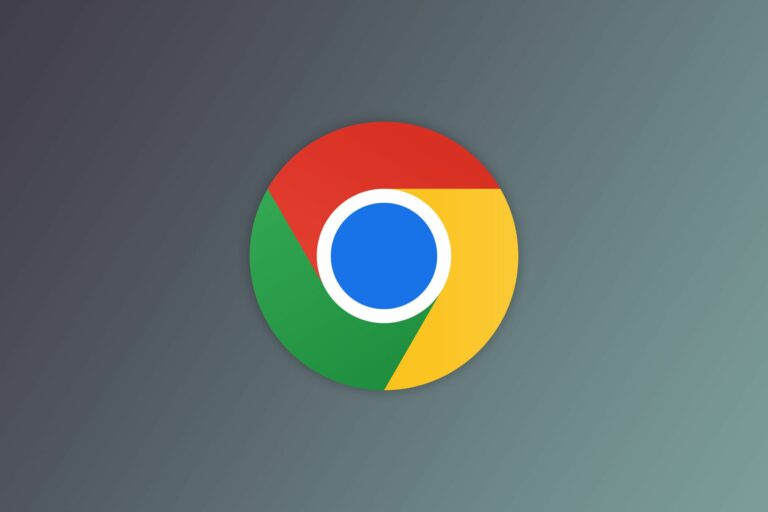Как защитить свою учетную запись Gmail и Google
Ключевые выводы
- Начните с проверки безопасности. Используйте встроенный инструмент проверки безопасности, чтобы просмотреть и подтвердить важную информацию, чтобы обеспечить безопасность вашей учетной записи.
- Установите параметры входа и восстановления. Подтвердите номер телефона и адрес электронной почты для восстановления, а также просмотрите устройства, которые можно использовать для входа в систему.
- Очистите приложения, у которых есть разрешение на доступ к вашей учетной записи. Просмотрите и отзовите доступ для всех приложений или устройств, которые вы больше не используете или к которым не помните, предоставляли ли доступ.
Из всех ваших онлайн-аккаунтов велика вероятность, что Google хранит большую часть вашей информации. Подумайте об этом: если вы используете Gmail для электронной почты, Chrome для просмотра веб-страниц и Android для своей мобильной ОС, то вы уже используете Google практически для всего, что делаете. Давайте поговорим о том, как обеспечить максимальную безопасность вашей учетной записи.
Этот Неделя осведомленности о кибербезопасности статья представлена вам совместно с Неизвестные.
Начните с проверки безопасности
Google упрощает проверку безопасности вашей учетной записи: просто воспользуйтесь встроенным инструментом проверки безопасности на странице «Вход и безопасность» вашей учетной записи.
Программы для Windows, мобильные приложения, игры - ВСЁ БЕСПЛАТНО, в нашем закрытом телеграмм канале - Подписывайтесь:)
Когда вы нажмете опцию «Защитить свою учетную запись», вы попадете в форму, состоящую из нескольких разделов, которая, по сути, просто попросит вас просмотреть и подтвердить некоторую информацию — это не должно занять много времени, но вы определенно захотите не торопитесь и тщательно просмотрите информацию, которую вы найдете здесь.
Порядок этих категорий будет меняться в зависимости от того, что, по мнению Google, заслуживает наибольшего вашего внимания. Ваш заказ может отличаться от нашего, но это не важно — категории все те же.
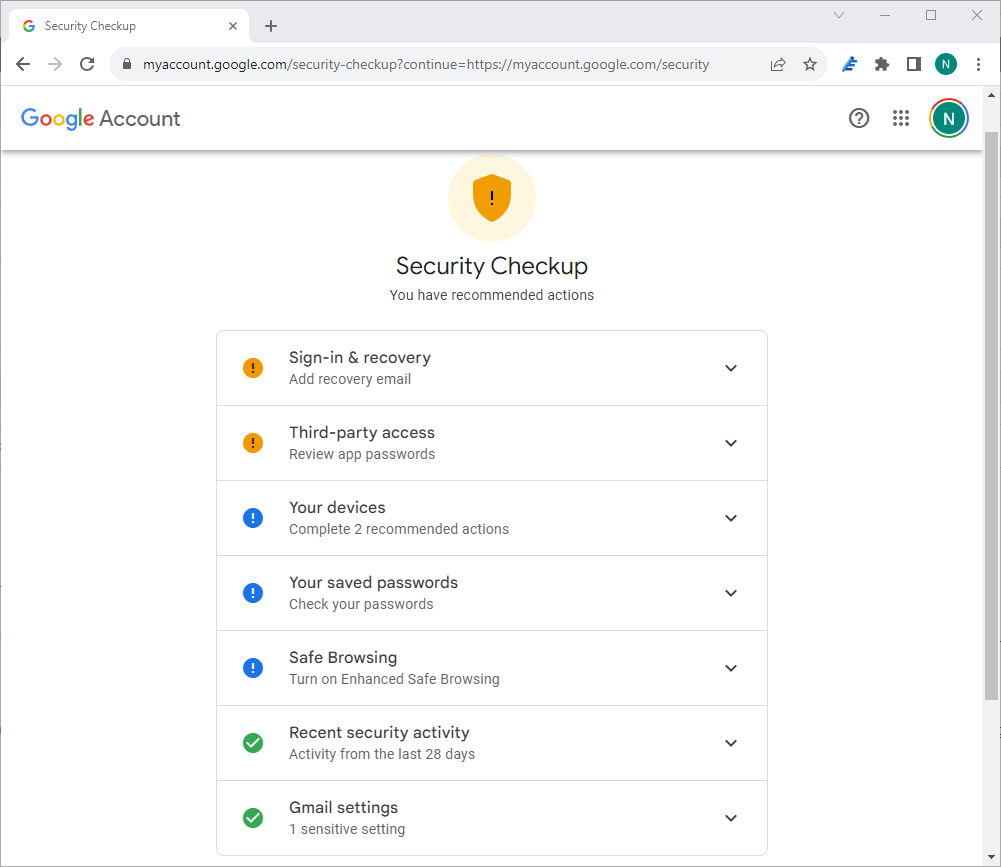
Настройка параметров входа и восстановления
Первый вариант очень прост: подтвердите свой резервный номер телефона и адрес электронной почты, а также устройства, которые можно использовать для входа в систему. По сути, если вас заблокировали в вашей учетной записи Google, вам нужно убедиться, что все сделано правильно. Кроме того, вы будете получать электронное письмо на свою резервную учетную запись каждый раз, когда ваша основная учетная запись будет входить в новое место.
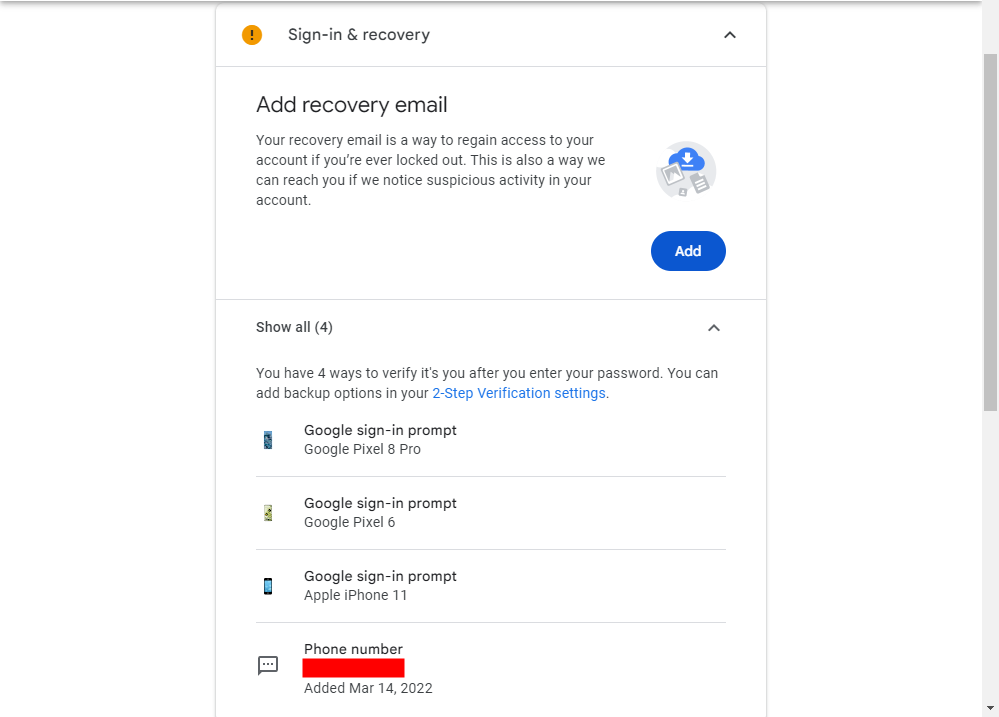
Очистите приложения, у которых есть разрешение на доступ к вашей учетной записи
Следующий раздел еще один важный: Разрешения учетной записи. По сути, это все, что имеет доступ к вашей учетной записи Google — все, что вы вошли в систему с помощью Gmail или иным образом предоставили разрешения для своей учетной записи. В списке будет показано не только, что представляет собой приложение или устройство, но и то, к чему оно имеет доступ. Если вы не помните, предоставляли ли какой-либо доступ (или просто больше не используете соответствующее приложение/устройство), нажмите кнопку «Удалить», чтобы отозвать доступ к его учетной записи. Если вы действительно используете эту учетную запись и случайно удалили ее, вам просто придется повторно предоставить ей доступ при следующем входе в систему.
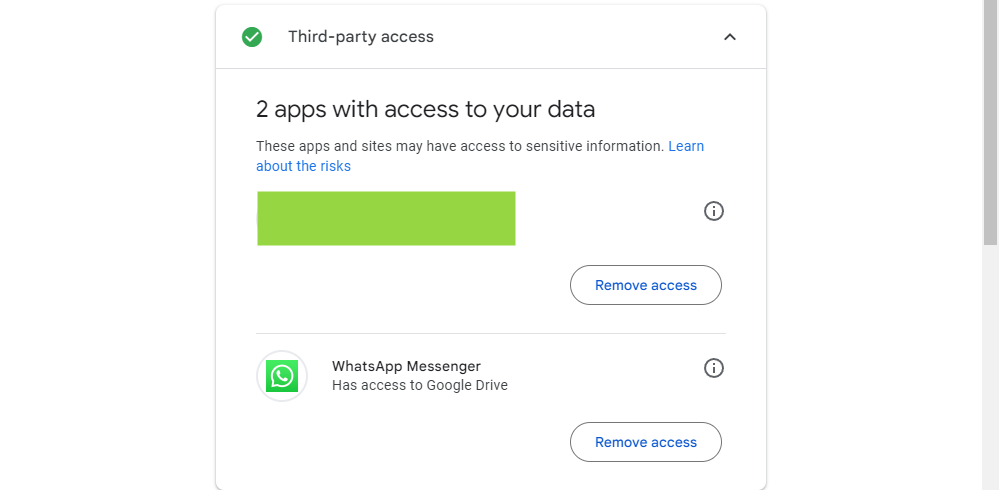
Посмотрите, какие другие устройства вошли в вашу учетную запись, и удалите старые устройства
Следующий раздел может занять некоторое время, а может и не занять, в зависимости от того, сколько устройств вы подключили. Однако вам определенно стоит обратить на это внимание: если у вас больше нет или вы не используете определенное устройство, у него нет причин иметь доступ к вашей учетной записи! Также стоит отметить, что если вы использовали устройство совсем недавно, время, дата и местоположение будут отображаться рядом с именем.
Google услужливо переносит старые устройства, которые вы какое-то время не использовали для входа в систему, в начало списка. Это не критическая мера безопасности, если только одно из этих устройств не было потеряно или украдено, но это тоже никогда не повредит.
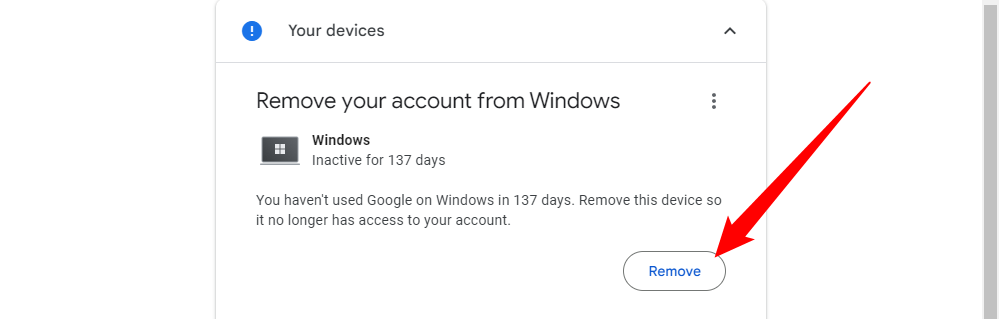
Если вы спуститесь немного вниз, вы также сможете увидеть, где вы вошли в систему, щелкнув маленькую стрелку рядом с надписью «Где вы вошли в систему». Он разбит по операционной системе, поэтому, если вы вошли в систему на iPhone, ПК с Windows и телефоне Android, вы увидите три отдельных региона. Это чрезвычайно полезно, если вы пытаетесь обнаружить злоумышленника, получившего доступ к вашей учетной записи. Просто имейте в виду, что если вы используете VPN, здесь вполне могут отображаться странные места.
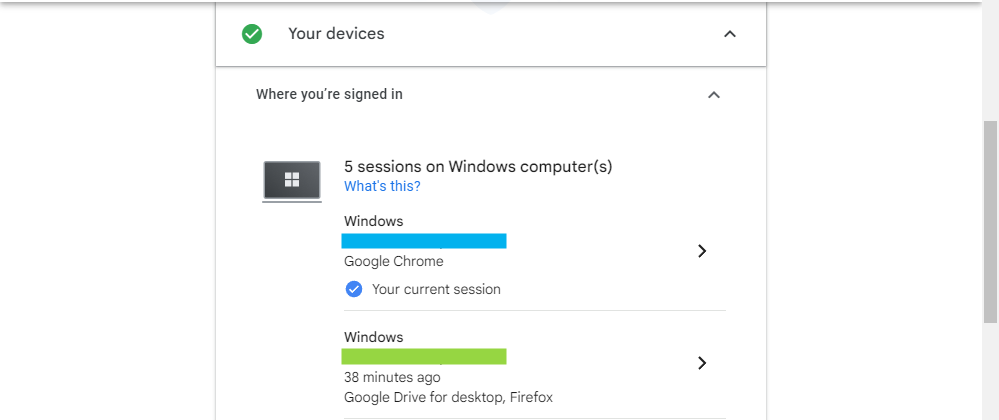
Изменить скомпрометированные пароли
Если хотите, вы можете сохранить пароли в своей учетной записи Google (вы часто увидите это приглашение на устройствах Android и в Google Chrome). Если пароль, сохраненный в вашей учетной записи Google, станет известен, вы увидите уведомление об этом здесь.
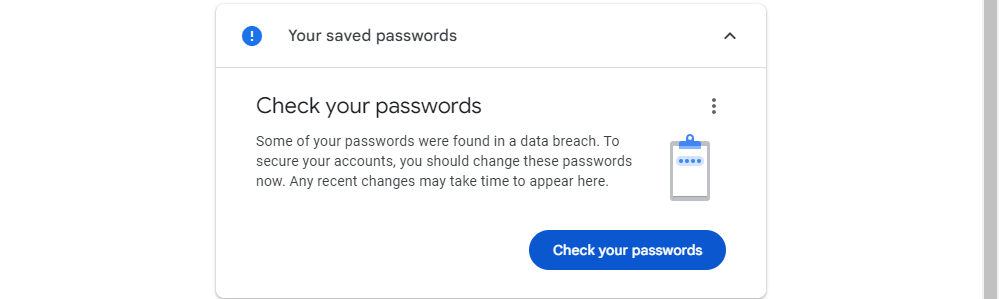
Вам придется пройти несколько этапов проверки, прежде чем Google действительно отобразит проблемы с вашими паролями. Он покажет вам все: от взломанных паролей до слабых или повторно используемых паролей.
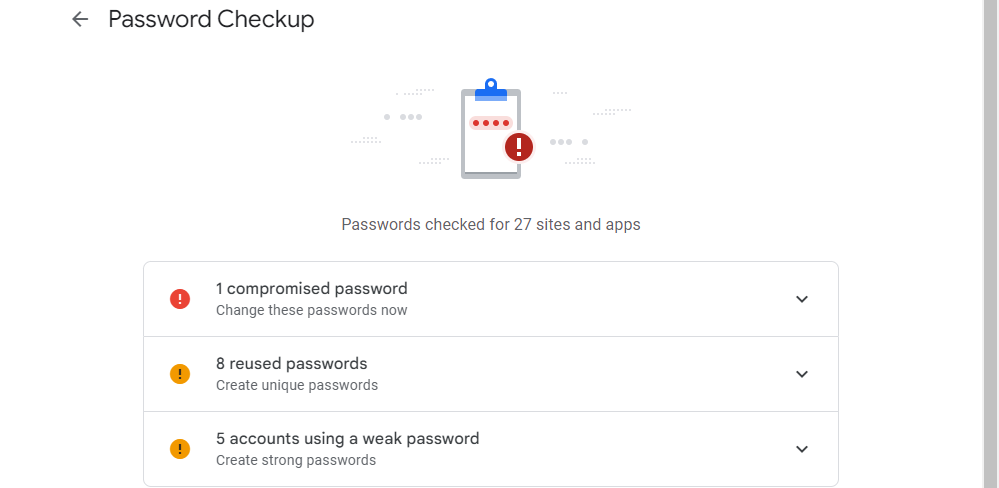
Подтасовка учетных данных представляет собой очень серьезную угрозу. Вам следует немедленно изменить свой утекший пароль, а также пароль любой учетной записи, которая использует аналогичный пароль. Например, если ваш утекший пароль был «examplepassword1» для вашей учетной записи Discord, и вы используете «examplepassword2» в качестве пароля для входа в онлайн-банк, важно изменить оба.
Проверьте недавнюю активность безопасности
Меню «Недавние действия безопасности» предоставляет удобный обзор всех изменений, связанных с безопасностью вашей учетной записи. Если вы добавите или удалите пароль, войдете в систему из незнакомого места или с нового устройства, вы увидите это здесь. Если что-то есть, а вы не внесли никаких изменений, обязательно присмотритесь — это может указывать на какую-то подозрительную активность в вашем аккаунте.
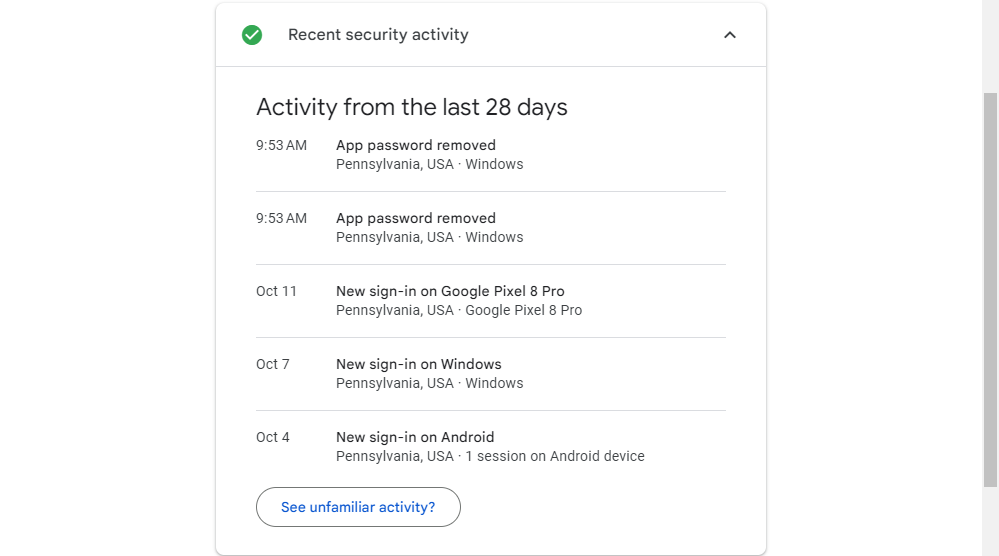
Если что-то действительно выглядит не так, нажмите кнопку «Просмотреть незнакомые действия», чтобы сменить пароль и выйти со всех устройств одним щелчком мыши.
Включить расширенный безопасный просмотр (необязательно)
Google также предлагает улучшенную безопасность просмотра для вашей учетной записи. Это эффективно фильтрует ваш просмотр, прежде чем он достигнет вас, позволяя Google блокировать любые вредоносные сайты до того, как вы на них попадете. На самом деле в этом нет необходимости, но вы можете подписаться, если хотите.
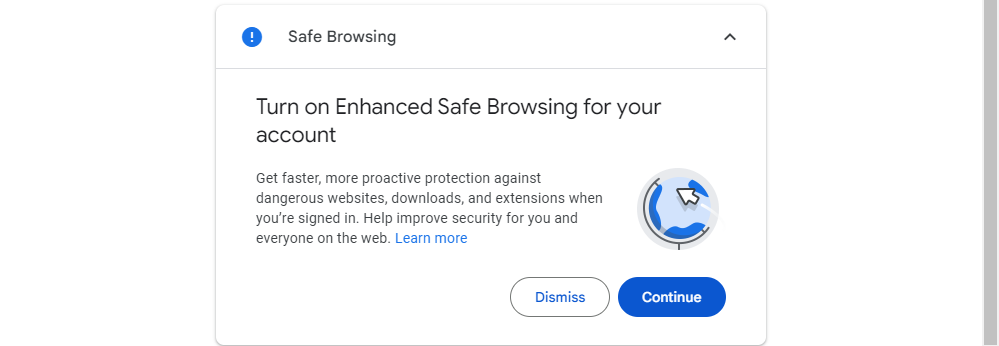
Используйте надежный пароль и двухэтапную аутентификацию.
Если вы находитесь в Интернете какое-то разумное время, то вы уже знаете суть: используйте надежный пароль. Имя или день рождения вашего ребенка, ваш день рождения или что-либо еще, что можно легко угадать, не являются примерами надежных паролей — это те пароли, которые вы используете, когда хотите, чтобы ваши данные были украдены. Я знаю, суровая правда, но это то, что есть.
Мы настоятельно рекомендуем использовать какой-нибудь генератор и менеджер паролей, чтобы получить максимально надежные пароли — еще лучше тот, который является частью хранилища паролей. Вы можете использовать любой менеджер паролей, который вам нравится, только обязательно найдите надежную компанию.
Если у вас есть надежный пароль, пришло время настроить двухэтапную аутентификацию (также обычно называемую двухфакторной аутентификацией или «2FA»), если вы еще этого не сделали. По сути, это означает, что вам нужно две вещи, чтобы войти в свою учетную запись: ваш пароль и вторая форма аутентификации — обычно то, что доступно только вам. Например, вы можете получить текстовое сообщение с уникальным кодом, использовать приложение для аутентификации на своем телефоне (например, Google Authenticator или Authy) или даже использовать систему бескодовой аутентификации Google, которая мне больше всего нравится.
Таким образом, ваше устройство защищено тем, что вы знаете и что у вас есть. Если кто-то узнает ваш пароль, он не сможет получить доступ к вашей учетной записи, если только он не украдет ваш телефон.
Чтобы изменить свой пароль или настроить двухэтапную аутентификацию, сначала необходимо зайти на страницу безопасности своей учетной записи Google, а затем прокрутить вниз до раздела «Как вы входите в Google». Здесь вы увидите разбивку соответствующей информации, например, когда вы в последний раз меняли свой пароль, когда вы настраивали двухэтапную проверку и тому подобное. Чтобы настроить или изменить двухфакторную аутентификацию, просто нажмите «Двухэтапная проверка».
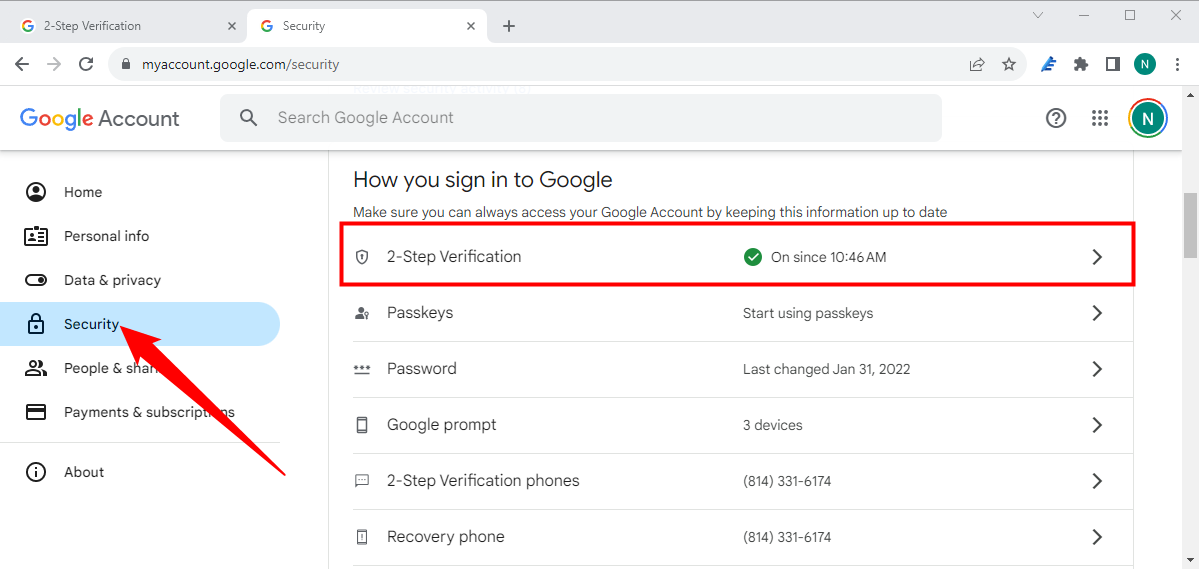
Чтобы изменить пароль, щелкните поле «Пароль». Сначала вам будет предложено ввести текущий пароль, затем появится поле для ввода нового пароля. Достаточно легко.
После того, как вы настроили двухэтапную аутентификацию (если она была настроена изначально), вы можете точно контролировать, каким будет ваш второй шаг — здесь вы можете перейти на метод «Подсказки Google» без кода, переключитесь на использование приложения для аутентификации и убедитесь, что ваши резервные коды актуальны.

Чтобы настроить новый метод второго шага, просто воспользуйтесь разделом «Настройка альтернативного второго шага».
Бум, все готово: ваша учетная запись теперь намного безопаснее. Повезло тебе!
Следите за подключенными приложениями, активностью устройства и уведомлениями
Остальная часть страницы безопасности довольно проста (а также является частью проверки безопасности, о которой мы говорили ранее), поскольку она охватывает подключенные устройства, приложения и настройки уведомлений. Это больше, чем просто то, что вы можете делать активно: за всем в разделах «Активность устройства и уведомления» и «Подключенные приложения и сайты» вам придется пассивно следить.
Здесь вы можете отслеживать активность учетной записи — например, устройства, на которых недавно был выполнен вход в вашу учетную запись Google, — а также устройства, на которых выполнен вход в систему, и приложения, которые имеют доступ к вашей учетной записи.
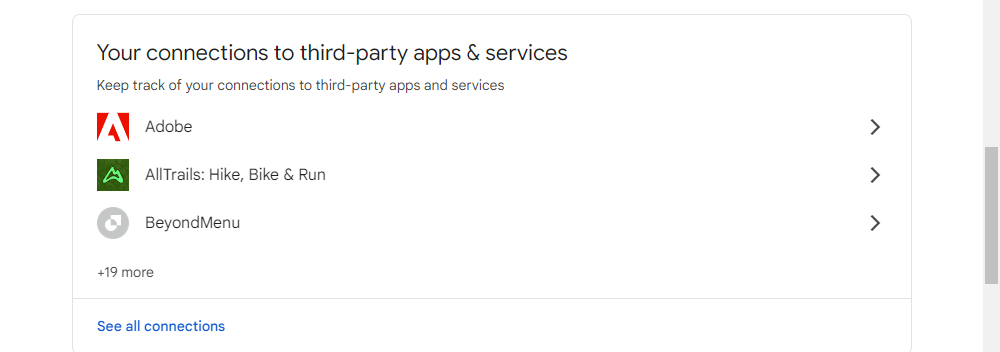
Защитить свою учетную запись Google несложно и не требует много времени, и это должен сделать каждый, у кого есть учетная запись Google. Google проделал отличную работу, объединив все в одном месте и упростив анализ, контроль и редактирование.
Программы для Windows, мобильные приложения, игры - ВСЁ БЕСПЛАТНО, в нашем закрытом телеграмм канале - Подписывайтесь:)